- Outlookは、特にMicrosoftファンの間で非常に人気のある電子メールクライアントです。
- 一部のユーザーは、Outlookで電子メールフォルダを削除するのが難しいと報告しています。
- Outlookの一般的な問題と解決策の詳細については、次のWebサイトをご覧ください。 Outlookフィックスハブ.
- より有用な情報については、 専用メールセクション 同じように。

あなたの電子メールクライアント/アカウントはあなたに頭痛を与えますか? 私たちはあなたに提供します 完璧なメールクライアント これにより、すべての電子メールアカウントが一元化され、エラーなしで重要なデータにアクセスできるようになります。 あなたは今することができます:
- 1つの受信トレイですべてのメールを管理する
- 人気のアプリ(Facebook、Todoist、LinkedIn、Dropboxなど)を簡単に統合できます
- 単一の環境からすべての連絡先にアクセスする
- エラーや失われた電子メールデータを取り除く
メールが簡単で美しくなりました
頻繁に送信する場合 メール、特にビジネス環境では、おそらくあなたは知っているでしょう Microsoft Outlook.
このメール クライアント Microsoft Windows10がプリインストールされています。 多くのメールサービスからのメールを管理します.
問題は、電子メールが時間の経過とともに蓄積し、最終的にはフォルダ全体を削除する必要があるかもしれないということです。
ユーザーは持っています 報告している Outlookでフォルダをダウンロードする際に問題が発生していること。
Outlook 2016を使用していて、IMAPアカウントを設定しているので、受信トレイの下にサブフォルダーを作成しました。これは不要になりました。 このフォルダを削除しようとしていますが、数秒後に再び表示されます。
どうやら、多くのユーザーが電子メールフォルダを削除するのに苦労していて、それはかなり迷惑になる可能性があります。
メモを取る: メールフォルダを削除すると、その中にあったすべてのメールも削除されます。
そのため、次の手順を実行する前に、フォルダの内容を確認してください。
Outlookの電子メールフォルダを完全に削除するにはどうすればよいですか?
1. 別のメールクライアントを試す

続行して以下のトラブルシューティング手順を試す前に、Outlookから完全に切り替える可能性についても検討する必要があります。
あなたは常により良い選択肢を選ぶつもりなので、試してみてください Mailbird –最も人気のあるMail Alternative2020の受賞者。
すべてのメールアドレスを1か所にまとめ、カスタマイズ可能なUIとさまざまなサービスの統合により、使いやすくなっています。

Mailbird
いつでもMailbirdに頼ることができるので、Outlookが苦労することを心配する必要はありません。
ウェブサイトを訪問
メールクライアントを変更したいですか? これらの素晴らしい選択肢の1つを試してみませんか?
2. ブラウザからOutlookにアクセスしてみてください
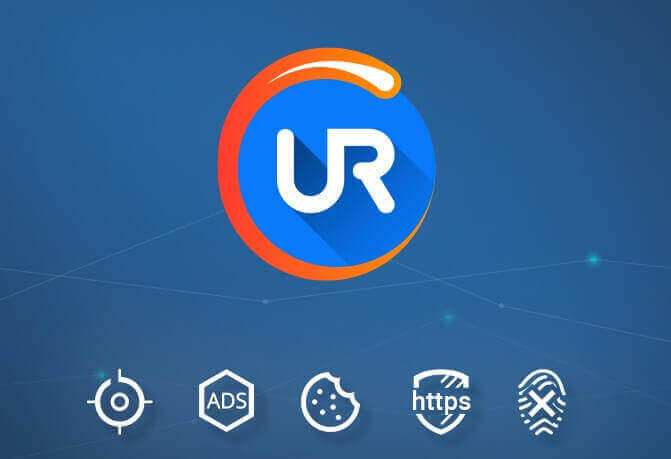
何人かのユーザーは、ブラウザからOutlookにアクセスすることが実行可能な回避策になる可能性があると報告しました。 そのための適切なブラウザをお探しの場合は、URブラウザをお試しください。
このブラウザはChromiumエンジンに基づいているため、機能の点ではChromeと非常によく似ています。 ただし、URブラウザには独自の機能がかなりあります。
URブラウザにはダウンロードファイル用のマルウェアスキャナーが組み込まれているため、PCを常に安全に保つことができます。 さらに、組み込みの追跡とフィッシング保護、および組み込みのVPNがあります。
URブラウザが他のブラウザより優れている理由を知りたいですか? 私たちの詳細なレビューをチェックしてください!
3. フォルダが上にあるかどうかを確認します IMAPメールアカウントサーバー

フォルダがIMAP電子メールアカウントサーバー(サーバー管理者によって作成された)にある場合は、サーバーレベルで削除する必要があります。
ただし、フォルダが単に自分のクライアントで作成したものである場合は、多くの問題なく削除できます。
4. OutlookからIMAPメールアカウントを削除します
クライアントに保存されているIMAP電子メールアカウントにより、クライアントに保存されているすべてのアカウントでIMAPフォルダが表示されたままになる場合があります。
Outlookクライアントからメールアカウントを削除する方法は次のとおりです。
- 選択する ファイル画面の左上隅にあります
- アカウント設定に移動します
- を選択 アカウント設定 すぐ下のエントリ
- を選択 削除したいアカウント
- クリック 削除する
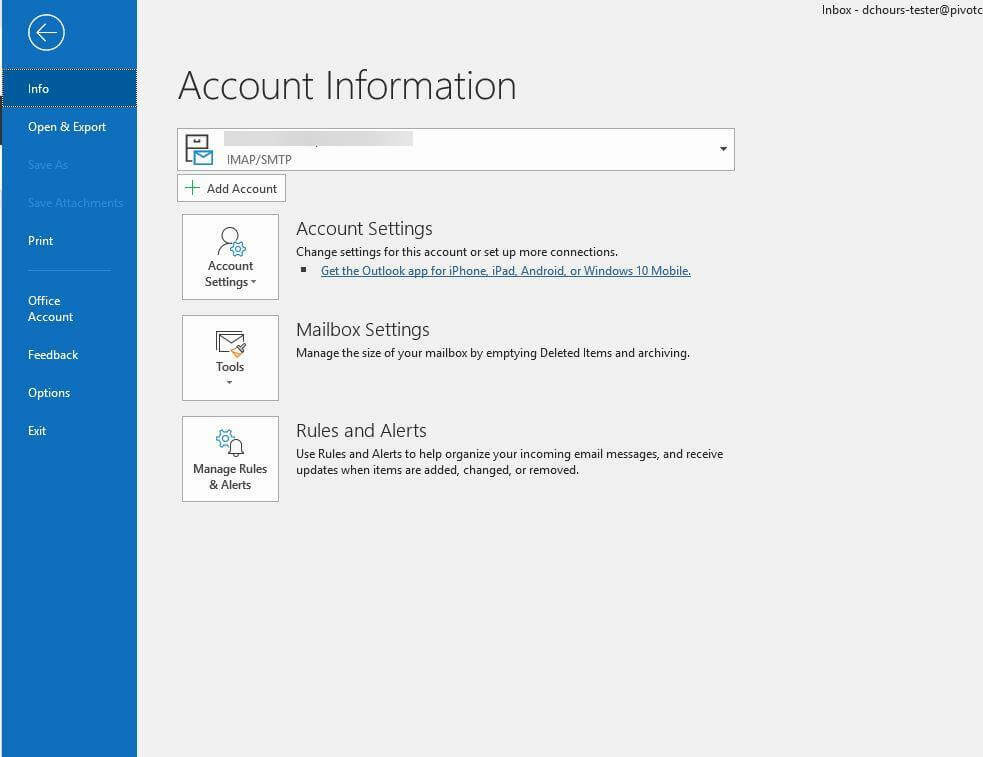
5. 最初にIMAPフォルダから退会する
- 右クリック 受信トレイ
- クリック IMAPフォルダ
- 選択 購読済み
- クリック クエリ
- フォルダリスト内で問題のフォルダを見つけます
- 選択する 登録を解除する
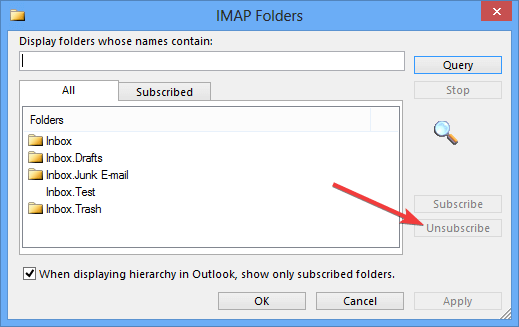
- 選択 適用する をクリックします OK
- Outlookのメイン画面に戻り、通常どおりフォルダを削除します
6. Webバージョンからフォルダを削除します
- それを閉めて MicrosoftOutlookクライアント
- に移動 Outlook.com 経由 ブラウザ
- ログ あなたのアカウントに
- 削除するフォルダを右クリックします
- 選択する フォルダを削除する
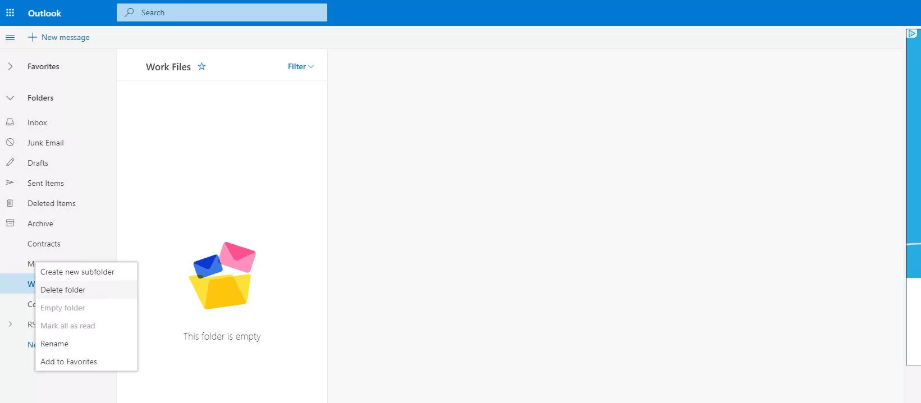
- [フォルダの削除]ダイアログボックスが表示されたら、を押します。 OK
- 再度開く Microsoft Outlookクライアントを使用して、フォルダが本当に削除されているかどうかを確認します
どうぞよろしくお願いいたします。当社のソリューションがお役に立てば幸いです。 もしそうなら、下にコメントを残して私たちに知らせてください。

![Outlookエラー:送信されたメッセージが多すぎます[完全な修正]](/f/c1c8accda042b4cfda7cd24783b7d629.jpg?width=300&height=460)
